使用软件:ps
我们在桌面上双击ps的快捷图标,将ps这款软件打开,进入到ps的操作界面如图所示:

打开ps之后按下Ctrl+O键在弹出的对话框内找到我们的图片素材,如图所示:

打开图片之后在工具箱内找到快速蒙版工具,如图所示:
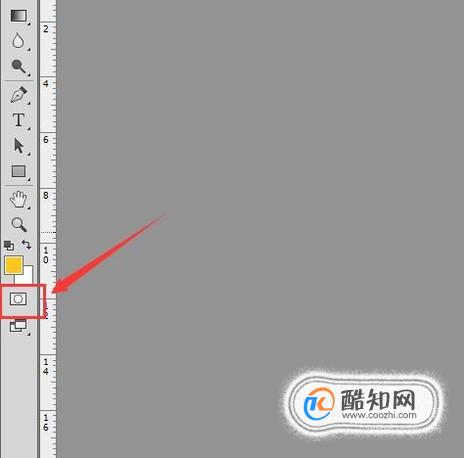
点快速蒙版工具之后再在工具箱内找到画笔工具,设置画笔的颜色为黑色,如图所示:

使用画笔工具在人物上涂抹,人物就变成了红色,如图所示:

在人物上绘制好之后再点击快速蒙版工具,可以看到我们就得到了,人物的选区,如图所示:

得到选区之后按下Ctrl+J键复制人物然后将原图层隐藏起来,最后的抠图效果如图所示:
